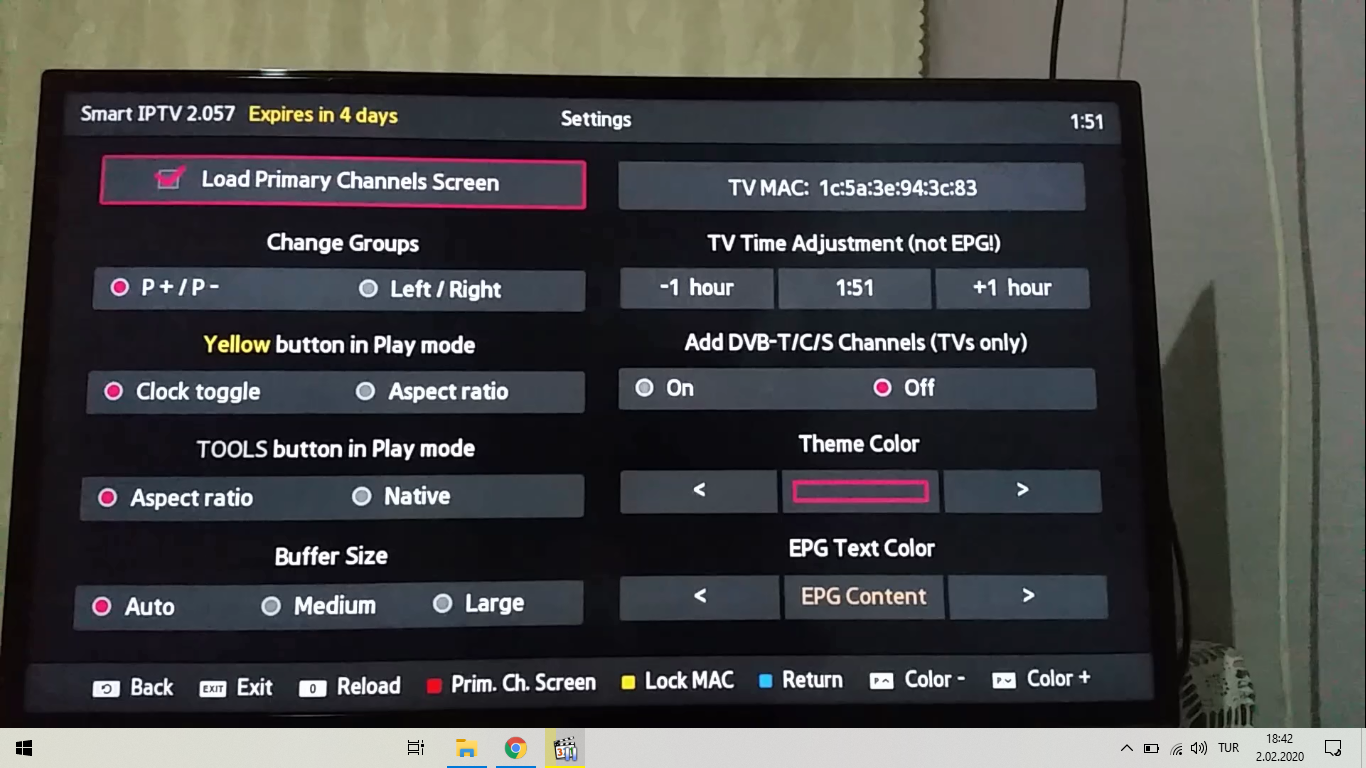Настройка IPTV на телевизоре Samsung Smart TV | Televizor-info.ru
На сегодняшний день уже многие пользователи обзавелись телевизорами со Smart функциональностью. Одним из многих преимуществ таких телевизоров можно считать возможность просмотра IPTV. Для тех кто не знает, IPTV представляет собой современное цифровое телевидение, которое намного превосходит по качеству картинки и звукового сопровождения преобладающее большинство аналоговых каналов.
data-ad-client=»ca-pub-2575503634248922″
data-ad-slot=»3433597103″
data-ad-format=»link»>
С IPTV Вы сможете просматривать множество каналов различной тематики. Существует несколько способов подключить IPTV телевидение к телевизору. В данной статье хочется разобрать вопрос, как настроить IPTV на телевизоре Samsung Smart TV. Хочется отметить, что для подключения IPTV во многих случаях требуется наличии специальной приставки, мы разберем вариант, при котором подключение приставки Вам не потребуется.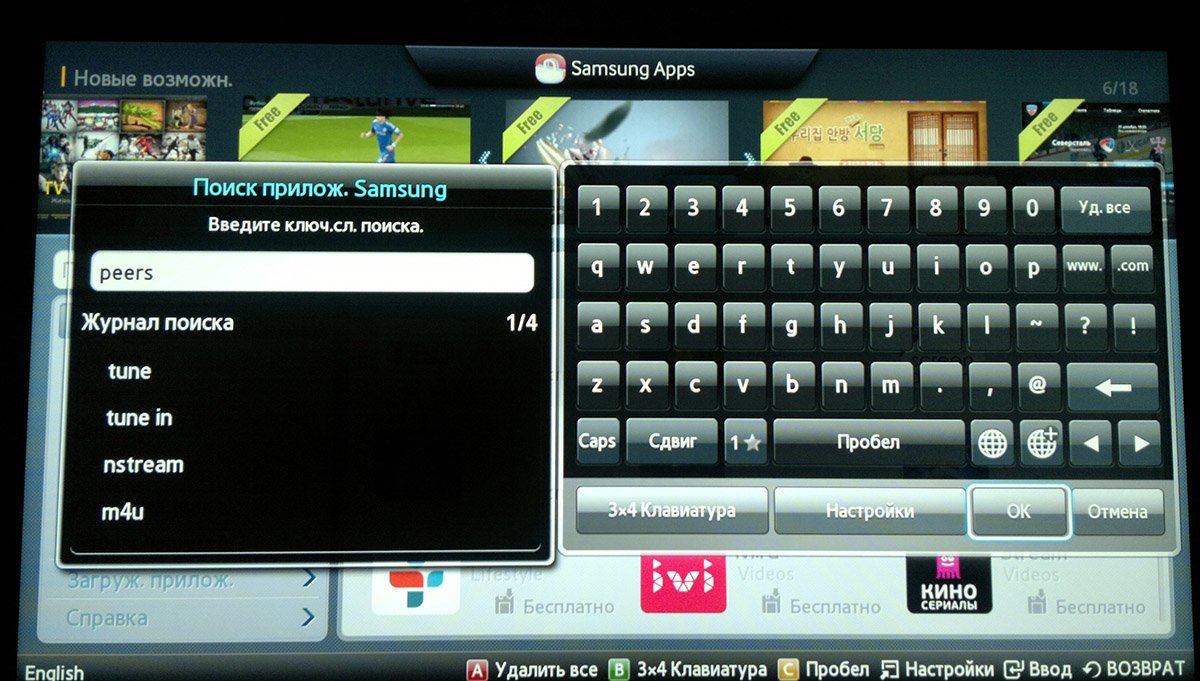
Использование IPTV телевидения будет возможно благодаря установке на телевизор Samsung специального приложения. Как его правильно установить мы с подробностями выясним далее. Стоит отметить, что не все телевизоры Samsung получится настроить на воспроизведение IPTV таким методом. Настройка IPTV на телевизоре Samsung Smart TV без приставки возможна лишь в том случае, если Ваш телевизор выпущен в 2010 году или ранее, а также если он относится к 5 подсерии (или старшей). Если Вы не знаете, поддерживает ли Ваш телевизор IPTV, задавайте соответствующие вопросы в комментариях.
Прежде чем устанавливать и настраивать виджета для просмотра IPTV на телевизоре, Вы должны подключить телевизор к интернету. Не будем заострять на этом внимание, все подробности данного подключения кабелем или с помощью Wi-Fi мы уже разбирали. Только после того, как Вы осуществили работоспособное подключение телевизора к интернету, можно начинать процедуру установки необходимого виджета.
Устанавливаем виджет nStreamLmod
Для тго чтобы смотреть на своем телевизоре IPTV телевидение Вам необходимо установить специальное приложение nStreamLmod. Данное приложение представляет собой программу-плеер, которая способна читать плейлисты в формате .xml и .m3u. далее рассмотрим последовательность действий, которая позволит Вам настроить IPTV телевидение на телевизоре Samsung Smart TV.
Данное приложение представляет собой программу-плеер, которая способна читать плейлисты в формате .xml и .m3u. далее рассмотрим последовательность действий, которая позволит Вам настроить IPTV телевидение на телевизоре Samsung Smart TV.
1. Для начала нужно зайти в Smart Hub нажав кнопку на пульте телевизора.
2. Далее нажмите на пульте кнопку «A» (чаще всего она красного цвета).
3. Переходим в пункт «Создать рабочую запись» и вводим необходимые данные. Это логин «develop» и пароль «123456».
4. После введения всех указанных выше данных, нажимаем «Создать рабочую запись».
5. Теперь введите логин и пароль, который позволит войти в созданную учетную запись.
6. Найдите на пульте кнопку «Tools» и нажмите ее, после этого выберите пункт «Настройки».
7. Перед Вами появиться окошко, в котором нас интересует пункт «Разработка».
8. Далее необходимо указать IP адрес сервера, к которому будет обращаться телевизор для поиска нужной нам программы.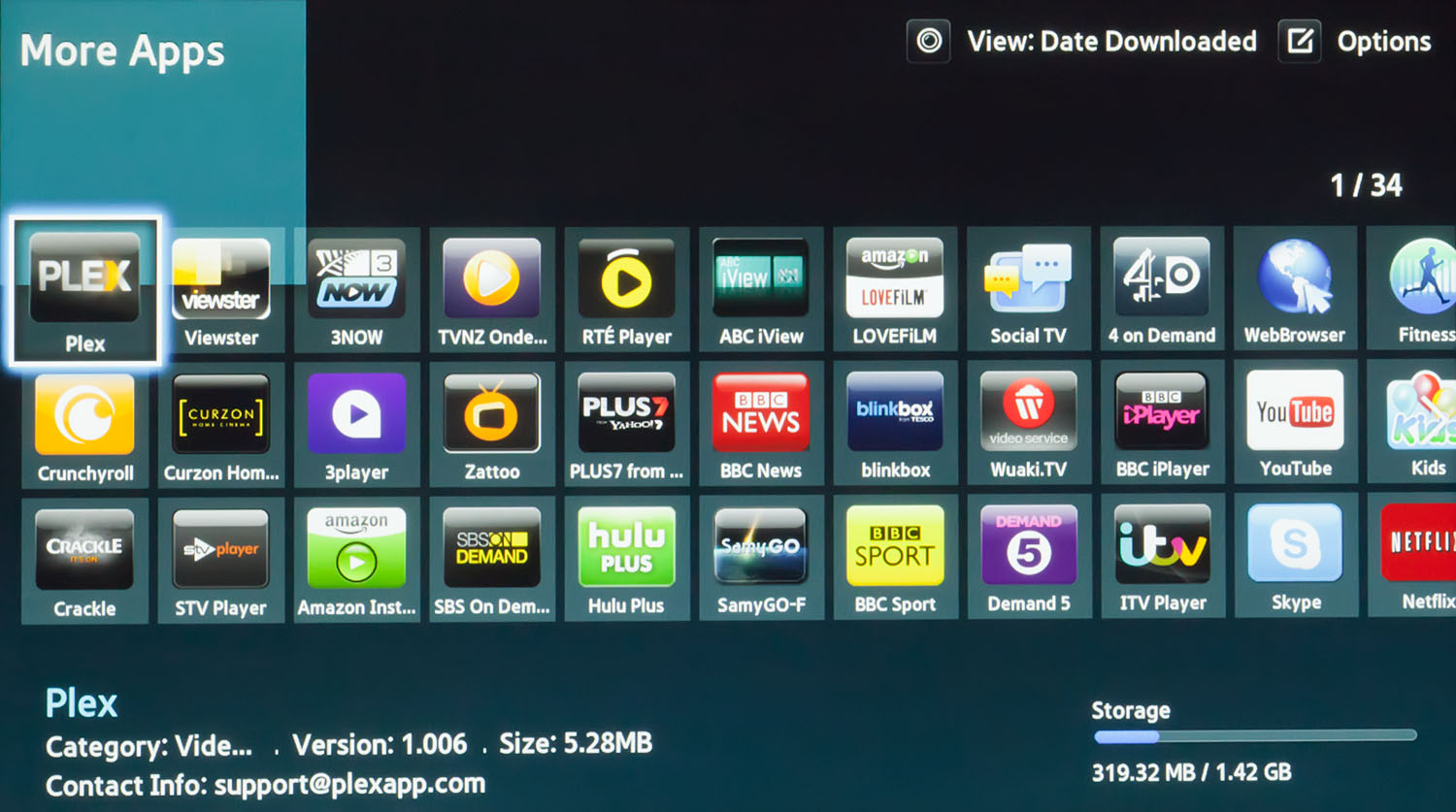 С помощью нее мы планируем настроить IPTV на телевизоре Samsung Smart TV. Заходим в пункт «Настройка IP адреса».
С помощью нее мы планируем настроить IPTV на телевизоре Samsung Smart TV. Заходим в пункт «Настройка IP адреса».
Введите следующий адрес.
Такой IP адрес тоже подходит.
9. После этого нажимаем «Синхронизация приложений». Напомним, что при этом возможно удаление ранее установленных приложений. Останутся только стандартные виджеты. Если Вас это не смущает, то продолжайте настройку.
10. После завершения процедуры установки нажмите «Enter».
11. Теперь найдите в списке установленных на телевизоре приложений программу nStreamPlayer и запустите ее.
12. В поле «Playlist URL 1» введите следующий адрес «http://powernet.com.ru/stream.xml»
13. После всех манипуляций, при запуске приложения nStreamPlayer будет появляться список доступных для просмотра каналов.
14. Обратите внимание, что на рабочем столе Smart Hub теперь присутствует ярлык с новым приложением для просмотра IPTV.
Напомним, что установка приложения nStreamPlayer необходима для того, чтобы осуществить настройку IPTV на телевизоре Samsung Smart TV.
Выводы
В данной статье мы затронули довольно серьезную тему о настройке IPTV на телевизорах Samsung Smart TV. Продукцией этой компании пользуется большое количество пользователей, которым наверняка интересно как смотреть IPTV. В продолжении мы подробнее коснемся о настройках установленного приложения nStreamPlayer.
на Ваш сайт.
Как настроить IPTV на телевизоре Samsung Smart TV
Умное телевидение на сегодня интегрировано почти во все новые модели телевизоров. Эта функция позволяет не просто смотреть каналы без ограничений, но и управлять потоками эфиров, общаться и играть в различные 3d игры. Но для того, чтобы все эти возможности были доступны, предварительно нужно выполнить ряд мероприятий. В этой статье будет рассмотрено, как настроить iptv на телевизионном устройстве Samsung, и что нужно для приятного просмотра телеканалов.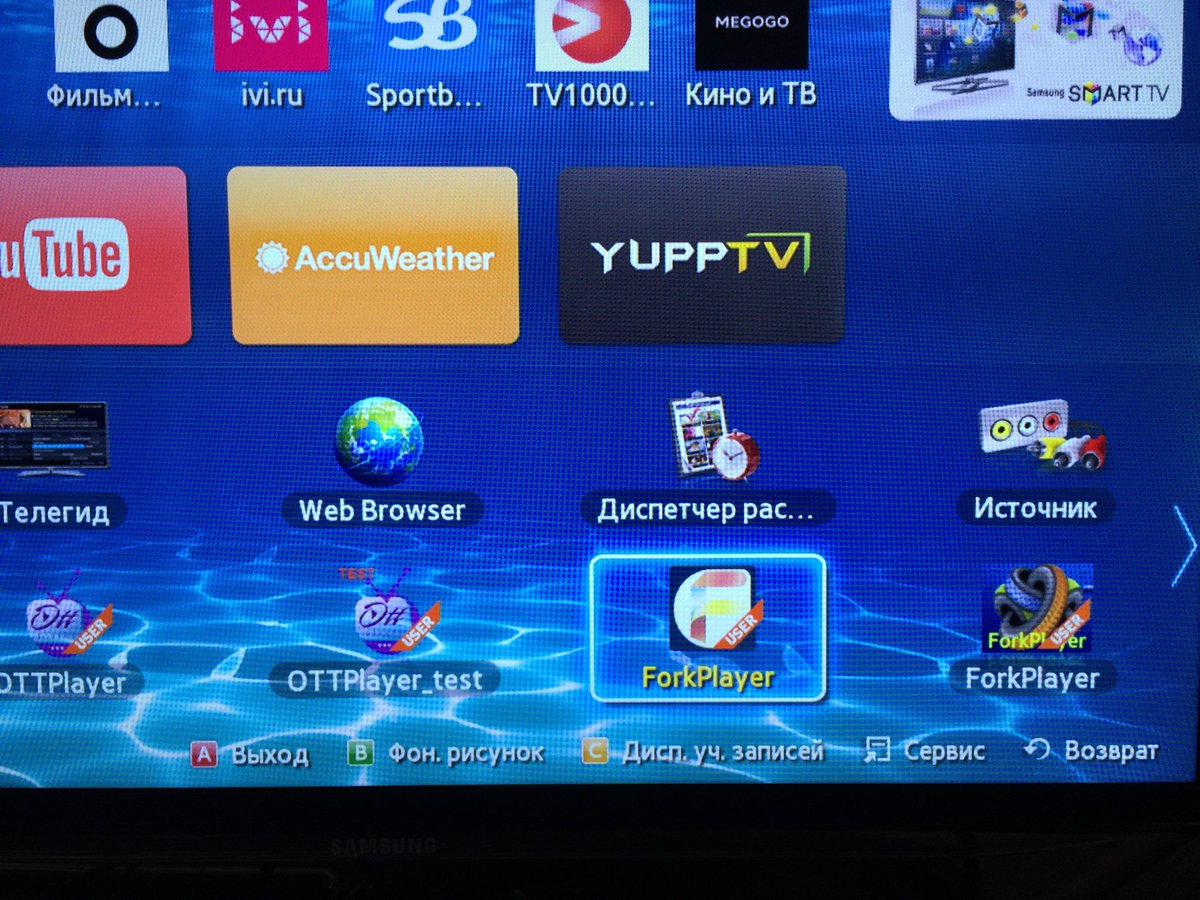
Подключение по проводу LAN
Используя соединение через интернет кабель, пользователь автоматически обеспечивает себе надежное соединение и скоростной поток данных. Посредством LAN-кабеля можно выполнить соединение с сетью тремя разными способами:
- Путем соединения порта Ethernet на телике с разъемом того же типа на портативном модеме.
- С помощью маршрутизатора. Кабель от роутера следует подсоединить к сетевому порту на телике, учитывая, что роутер уже подключен к имеющемуся модему и правильно настроен.
- Прямое подключение. Сетевым кабелем соединяются порт сети Ethernet и порт на телевизоре.
Беспроводное подключение Wi-Fi
Samsung Smart TV также можно подключить к сети через Wi-Fi. Для этого нужно использовать беспроводные роутеры (маршрутизаторы) и иметь независимый вай-фай адаптер в телевизоре. Если такого адаптера модель телевизора не предусматривает, можно дополнительно приобрести внешний и пользоваться им.
Выполняется настройка через меню телевизора. Следует выбрать раздел «Сеть» и перейти в раздел её настройки. Выбрать способ беспроводного подключения и свою сеть. Далее ввести пароль от Wi-Fi, после чего завершить установку.
Следует выбрать раздел «Сеть» и перейти в раздел её настройки. Выбрать способ беспроводного подключения и свою сеть. Далее ввести пароль от Wi-Fi, после чего завершить установку.
Подключение к сети с помощью WPS
Существует более быстрый вариант соединения с сетью, но для его выполнения потребуется поддержка роутером технологии wps. Для этого:
- В настройках сети выбираем способ подключения – WPS(PBC).
- На боковой панели роутера зажать кнопку WPS на пару минут. Телеустройство установит связь с сетью.
- На дисплее должна появиться надпись, свидетельствующая о завершении процесса соединения.
Настройка IPTV на Samsung Smart TV
Важно! Прежде чем настраивать программы для просмотра, нужно убедиться, что соединение с Интернетом выполнено успешно.
Когда Интернет подключен, можно приступать к поиску виджетов.
Рассмотрим несколько известных приложений для просмотра IPTV и как установить в них плейлисты.
Чтобы пользоваться плеером ОТТ, нужно предварительно выполнить такие действия:
- Скачиваем этот плеер на девайс.
- Приложение требует авторизации, поэтому регистрируемся на официальном сайте.
- Посредством электронной почты и пришедшим на нее письмом подтверждаем действие.
- Заходим в аккаунт на сайте для окончания авторизации и правки личных данных по необходимости.
- Скачиваем понравившиеся плейлисты и добавляем их в список воспроизведения.
- Вводим сведения, используемые для авторизации, в скачанное на устройство приложение и смотрим желаемые телекартины.
Для настройки этого виджета, необходимо:
- Загрузить и инсталлировать на телевизор.
- Если устройство Samsung 2010-2013 годов, то его можно загузить в собственном магазине «ApplicationStore» во вкладке Видео. Если 2014 – Категории – Видео.
- Далее запускаем Винтера ТВ и выбираем желаемый плейлист.
 В разделе «ТВ от провайдера» будут помещены списки каналов, предоставляемых поставщиком услуг телевидения.
В разделе «ТВ от провайдера» будут помещены списки каналов, предоставляемых поставщиком услуг телевидения. - Наслаждаемся просмотром фильмов, сериалов, прочего.
Приобрести доступ к просмотру телеканалов от Пирс ТВ можно выполнив несколько пунктов:
- Скачать и инсталлировать плеер на устройство.
- Если телевизор 2010-2014 г., то установка возможна как в пункте 2 предыдущего приложения.
- Запускаем плеер, в установках вписываем адрес ссылки, где находится плейлист.
- Заканчивает процесс установки, и переходим к просмотру всех доступных каналов.
Данный вид программы совместим только с моделью телевизора Самсунг серии D. На этих платформах установка SS IPTV производится через программу Самсунг Смарт Хаб. Чтобы загрузить плейлист:
- Заходим в Настройки основного дисплея.
- Во вкладке Content находим Внешние листы воспроизведения. Переходим в режим добавления.

- Вписываем название или ссылку на желаемый список каналов.
- Сохраняем выполненные действия.
Все вышеперчисленные программы являются лидерами среди других программных продуктов для просмотра ТВ. 90% владельцев телеустройств фирмы Самсунг выбирают именно их по причине разнообразия имеющегося контента.
Внимание! Проблемы с воспроизведением данных плееров могут возникнуть по причине адресного несоответствия. Для разрешения подобной ситуации применяют методы:
- В опциях роутера сделать активным подключение UDP Proxу.
- Проверить в этих же настройках IP-адрес роутера и в прокси-соединении номер порта (если не указан – вписать).
- Внести информацию из предыдущего пункта в установки на телевизоре или в программе.
В статье была отражена информация о том, как можно смотреть IPTV на телевизоре Самсунг, какие манипуляции следует провести для корректной работы и связи телевизора с сетью, а также какие программы можно использовать. Настроив просмотр iptv, пользователю открывается возможность выбрать из списка интересующий канал и в дальнейшем наслаждаться просмотром кинокартин без ограничений.
Настроив просмотр iptv, пользователю открывается возможность выбрать из списка интересующий канал и в дальнейшем наслаждаться просмотром кинокартин без ограничений.
Загрузка…
Как смотреть IPTV на Samsung Smart TV
Быстро набирающий популярность формат трансляции телевизионных программ по протоколу IPTV предлагает не только качественную картинку, но и управление просмотром и другие возможности. Владельцам старых ТВ необходимо купить специальную ТВ приставку или Андроид Бокс. А вот обладатели современных телевизоров Самсунг в выигрышном положении. Все, что им нужно сделать — настроить подключение к сети, загрузить плеер на Смарт ТВ Самсунг, установить плейлист и наслаждаться всеми преимуществами, которые совершенно бесплатно предлагает IP телевидение.
Преимущества просмотра IPTV
Формально, IPTV — это протокол передачи данных, который использует система трансляции каналов по адресным компьютерным сетям. При этом пользователю предлагается множество удобных опций.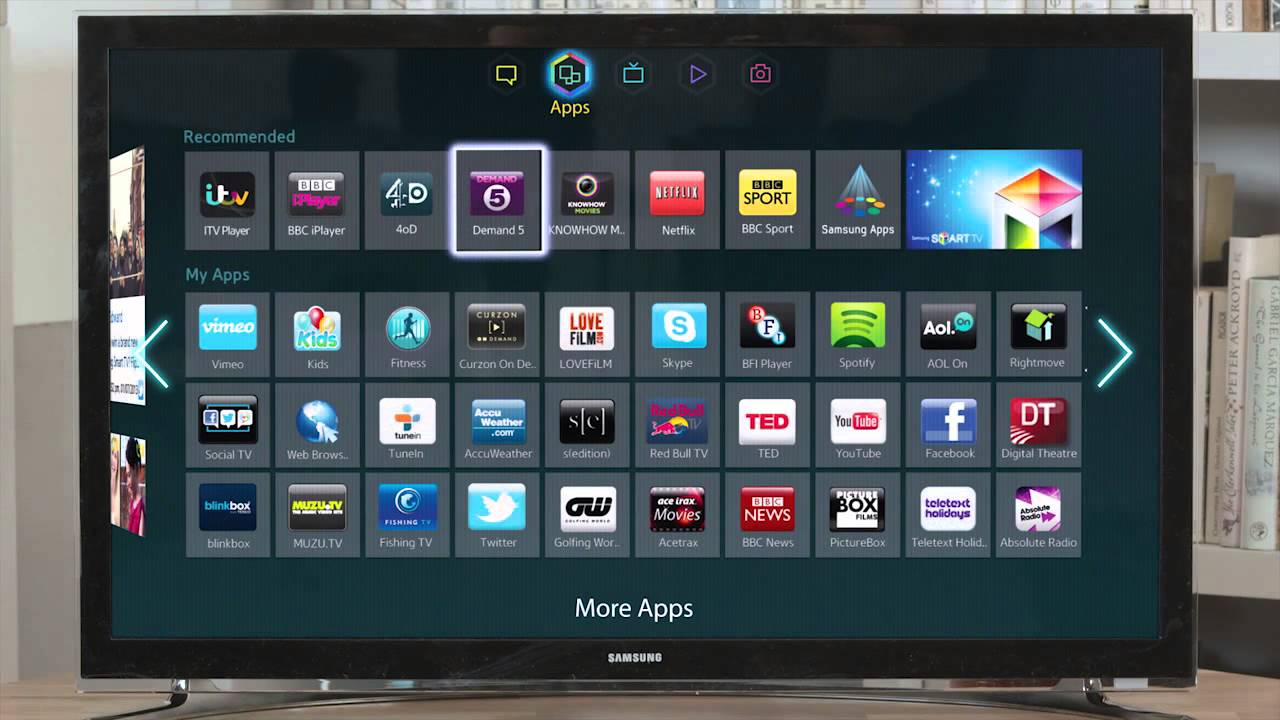 Например, можно смотреть IPTV на телевизоре, в любой момент поставить программу на паузу, перемотать, записать ролик на флешку. Это полностью интерактивное ТВ.
Например, можно смотреть IPTV на телевизоре, в любой момент поставить программу на паузу, перемотать, записать ролик на флешку. Это полностью интерактивное ТВ.
При всех своих достоинствах, IPTV имеет ключевой недостаток: нужно иметь скоростной канал подключения к интернету. Минимальный показатель 10 Мбит/с. Однако в связи с задержками пакетов и другими техническими особенностями передачи данных, рекомендуется установить нижний предел скорости в 20-25 МБит/с. Если же хочется смотреть трансляции в высоком качестве, потребуется канал еще шире.
Как подключить телевизор к интернету
Чтобы организовать просмотр IPTV на Смарт ТВ Самсунг, телевизор нужно подключить к интернету. Сделать это можно несколькими способами.
- Кабелем от роутера к Ethernet гнезду на корпусе телевизора. Такое подключение предпочтительнее, так как при включении устройства ему будет автоматически назначаться IP адрес, и никакая настройка авторизации в сети провайдера не потребуется.
 После этого нужно зайти в настройки, нажав на пульте кнопку с надписью Tools. Здесь выбирается пункт Настройки, затем Сеть. Следующий пункт — Настройка сети. Здесь потребуется выбрать вариант «Кабель». Система автоматически проверит соединение. Установка необходимых параметров производится без участия пользователя.
После этого нужно зайти в настройки, нажав на пульте кнопку с надписью Tools. Здесь выбирается пункт Настройки, затем Сеть. Следующий пункт — Настройка сети. Здесь потребуется выбрать вариант «Кабель». Система автоматически проверит соединение. Установка необходимых параметров производится без участия пользователя. - Беспроводным способом. Используя модуль Wi-Fi, телевизор можно подключить к интернету без необходимости протяжки кабеля. Настройка сети делается по описанному выше алгоритму, только при выборе вариантов указывается «Беспроводное подключение». После требуется найти сеть по ее имени, нажать на пульте кнопку ОК и ввести пароль доступа. Система автоматически проверить правильность настройки.
Последний способ подойдет для людей, у которых нет даже минимальных знаний и навыков. В разделе настроек есть пункт «Прямое подключение Wi-Fi». Активировав его, нужно пойти к роутеру. На его корпусе есть небольшая кнопка с надписью WPS. Ее зажимают на несколько секунд. Обычно телевизор производит подключение автоматически, однако в некоторых случаях может запросить пароль сопряжения. Эта комбинация цифр прописана в настройках роутера и указана на наклейке на дне его корпуса.
Обычно телевизор производит подключение автоматически, однако в некоторых случаях может запросить пароль сопряжения. Эта комбинация цифр прописана в настройках роутера и указана на наклейке на дне его корпуса.
Какие программы для просмотра IPTV есть для Самсунг Смарт ТВ
Прежде чем настроить IPTV на телевизоре Samsung Smart TV, стоит вспомнить о механике взаимодействия системы с пользователем. Все программы, устанавливаемые в ТВ, помещают на главный экран свои виджеты. Для запуска плеера потребуется зайти в раздел приложений и активировать нужный значок.
Чтобы смотреть IPTV без приставки, обычно требуется одно или несколько приложений. Общий алгоритм действий пользователя такой же, как при настройке смартфона за одним исключением: каждое приложение IPTV для Samsung имеет встроенный медиа проигрыватель. Поэтому достаточно установить в систему только одну программу.
Сегодня просмотр IPTV на смарт тв самсунг можно организовать при помощи следующих приложений.
- OTT-Player. Программа очень приятная. Разработанная отечественной командой, она полностью русифицирована и предлагается совершенно бесплатно без рекламы. Есть сервис, где хранятся данные учетных записей. В нем необходимо зарегистрироваться, прежде чем запускать программу.
- Peers TV. Приложение очень быстрое, по умолчанию предлагает встроенный плейлист. Единственный его недостаток в обилии рекламы. Этот IPTV player на телевизор Samsung выводит на полную площадь экрана баннеры, проигрывает ролики, предлагает поиграть в игры. Убрать лишнее с экрана достаточно трудно, кнопка «Закрыть» еле видна.
- ViNTERA TV. Это приложение для Samsung Smart TV умеет автоматически находить каналы и плейлисты, предлагаемые провайдером. Оно быстрое и стабильное, требуется только минимальная настройка.
Последнее приложение IPTV для Samsung крайне простое. Однако оно понятно управляется и легко настраивается. Достаточно добавить в настройки SS (Simple Smart) IPTV путь к файлу плейлиста или ссылку на его расположение.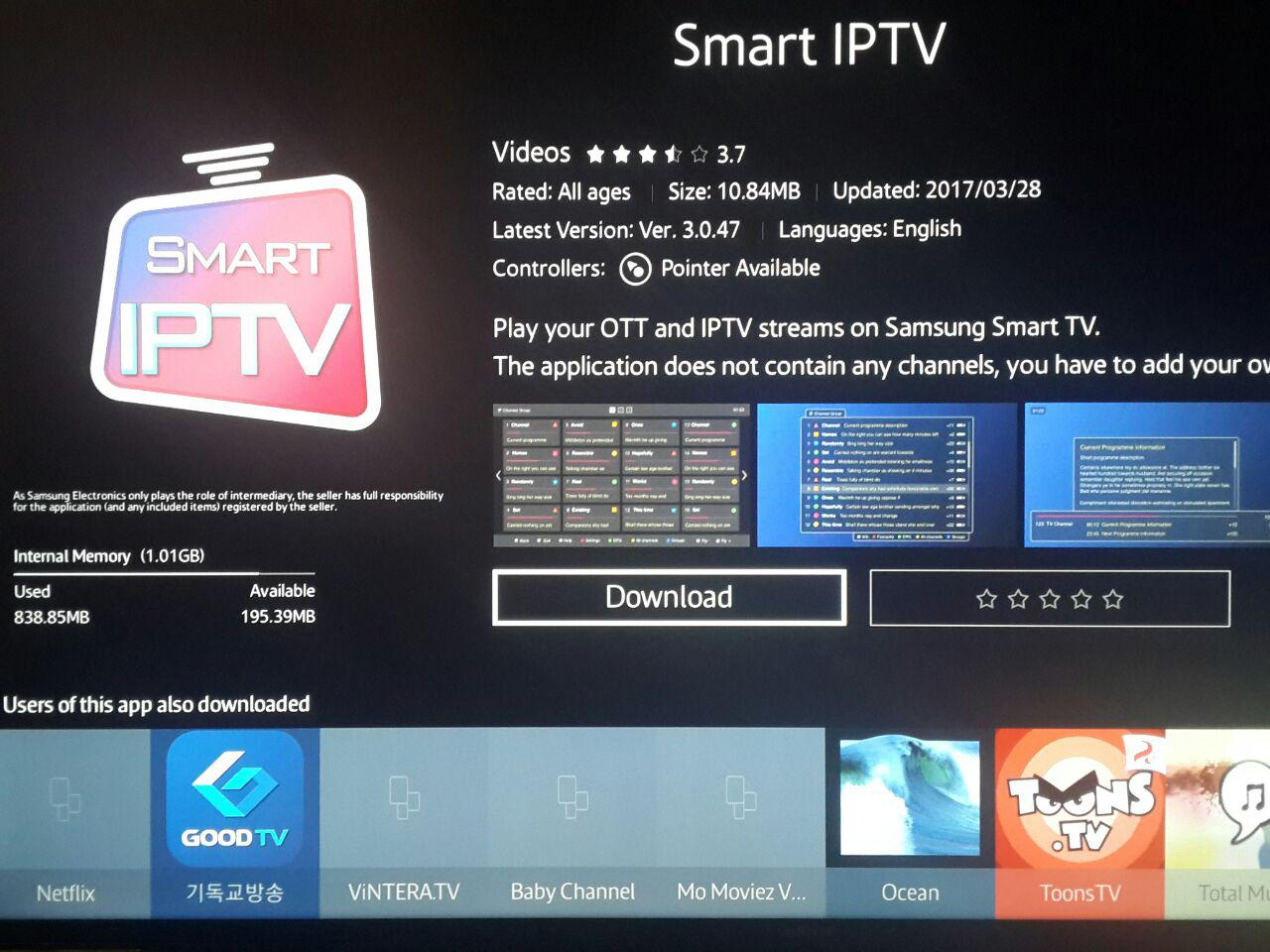
Совет! Чтобы потратить минимум усилий при настройке просмотра, рекомендуется использовать ViNTERA. Эта программа самостоятельно определит плейлисты провайдера.
Установка и настройка просмотра плейлистов
Однако в большинстве случаев приходится искать файл или ссылку на просторах интернета. Общий алгоритм установки выглядит так:
- нужно нажать на пульте кнопку Hub;
- зайти в магазин приложений;
- в строке поиска ввести название программы;
- выделить найденный виджет;
- нажать кнопку «Установить» в левой части экрана.

После того, как все установлено, приходит время искать плейлист. В интернете множество ресурсов, чьи администраторы предлагают их для общего доступа. Достаточно набрать в поисковике «самообновляемые IPTV плейлисты«. После этого выбирается подходящий файл и скачивается.
Алгоритм настройки приложения выглядит так:
- находится нужный значок и запускается;
- на главном экране приложения есть вход в несколько разделов — это трансляции провайдера и передаваемые по локальной сети дома.
Все, что требуется от пользователя — выбрать плейлист по его названию и приступать к просмотру.
Проблемы с UDP прокси
Если возникают артефакты изображения, полный останов просмотра и другие неприятности, первым делом проверяют загрузку интернет-канала. Для этого перестают качать торренты на домашнем ПК, смотреть на смартфоне фильмы.
Совет! Рекомендуется настроить UDP-to-НТТР прокси. Это приложение, устанавливаемое на домашний ПК, подключенный в тот же роутер, что и телевизор.
После запуска в параметрах нужно указать IP адрес компьютера. Нажав кнопку ОК, приложение запускают. Номер порта, указанный в окне программы, также записывают. После необходимо войти в настройки роутера и прописать адрес UDP прокси. Не стоит забывать и номер порта. Затем роутер перезагружают. Включившись, он обеспечит телевизору достаточный канал для уверенного показа каналов.
Net Player IP TV Smart TV
Если говорить о новостях их мира цифрового телевидения, обладающего массой уникальных возможностей, то благодаря ним можно отлично провести досуг за просмотром любимых программ и фильмов, а так же за играми практически везде.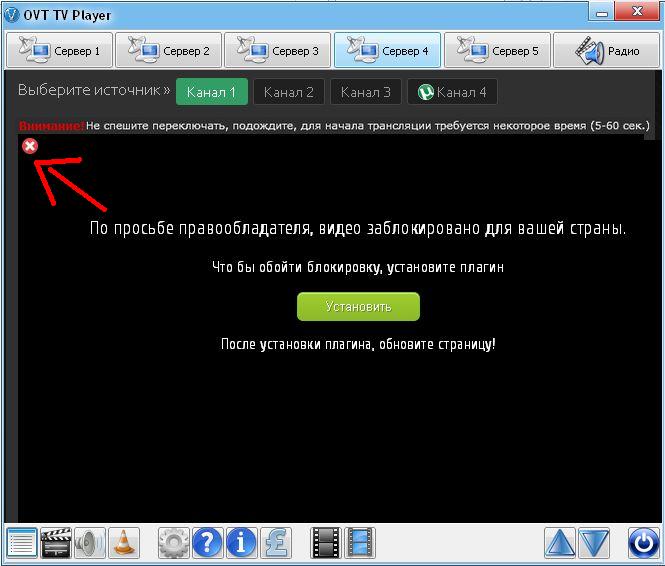 И Net Player IP TV Smart TV тому подмогой. Тем более, если имеется в наличии телевизор Самсунг серии D.
И Net Player IP TV Smart TV тому подмогой. Тем более, если имеется в наличии телевизор Самсунг серии D.
Прежде всего, важно создание еще одного пользователя, нового. Это возможно при помощи пульта управления и меню. При желании засекретиться от других членов семьи следует использовать специальный пин-код, который обычно состоит из шести цифр. После заняться разработкой и произвести синхронизацию всех пользовательских приложений. После чего пользователь получает установленный виджет. После нужно в обязательном порядке выйти из смарт ТВ, затем снова вернуться и произвести запуск и проверить наличие только что установленного виджета. А затем и заняться его запуском, для чего нужно вписать адрес потока, затем перейти по ссылке, появившейся на экране телевизора и сохранить все свои действия.
Самое интересное, что данный виджет обычно не входит в число приложений, разрабатываемых именно для телевидения. И потому он, соответственно, не гарантирует нормальной, качественной работы.
Чтобы самостоятельно установить необходимое приложение, можно не только воспользоваться инструкцией, но и поискать полезную информацию на специализированных форумах, спросить, наконец, совета у тех, кто уже проходил подобный «экзамен».
В том случае, если пользователь желает иметь широкую линейку выбора из телевизионных передач или кинокартин, то понадобится iptv – без него в этом случае просто никуда. Плюсом – отличное качество изображения и возможность смотреть массу видео в то время, что удобно пользователю. Управление простое и интуитивно понятное, так что можно отлично проводить время за любыми программа, кинофильмами или наблюдением за переменами прогноза погоды – кому что нравится.
Возможности, что дают пользователям приложения к современным моделям телевизоров, поддерживающих функционал смарт ТВ, поистине безграничны. И важно просто правильно настроить изначально все моменты и аспекты, чтобы в дальнейшем наслаждаться открывшимся потенциалом техники.
И важно просто правильно настроить изначально все моменты и аспекты, чтобы в дальнейшем наслаждаться открывшимся потенциалом техники.
Подключение и настройка IPTV на телевизоре Samsung Smart TV
Кулешов ВячеславПубликация рассматривает все аспекты настройки и использования функции IPTV Samsung Smart. Расскажем, как подключить ТВ к сети через кабель и по Wi-Fi, и какие приложения нужно установить. Подключение и настройка IPTV на телевизоре Samsung Smart TV. Начнем с краткого обзора телевизоров Samsung Smart TV, на которых доступна функция IPTV.
На каких Samsung можно смотреть IPTV
IPTV для Смарт ТВ Самсунг подключается двумя способами: через приставку и с помощью отдельных приложений.
Если телевизор старше 2010 года выпуска, относится к пятой серии и выше, то для просмотра IP-телевидения ничего, кроме интернет-соединения, не надо – достаточно установки проигрывателя.
Для моделей четвертой серии дополнительно нужно приобрести ТВ-ресивер.
Смарт телевизоры, выпущенные в 2008-2009 годах, не поддерживают воспроизведение интернет-телевидения.
Мы расскажем, как подключить IPTV к телевизору Samsung Smart TV без приставки.
Настройка IPTV на телевизоре Samsung Smart TV возможна только с активным интернет-соединением. Здесь существует два варианта: напрямую через кабель к роутеру или по Wi-Fi. Расскажем отдельно о каждом способе.
Подключение по проводу LAN
Начнем с проводного соединения через маршрутизатор. Перед подключением к модему убедитесь, что выставлены нужные параметры. О том, как выставить на роутере параметры для айпи ТВ-трафика, читайте в публикациях на сайте.
Подключите один конец сетевого кабеля в LAN-разъем телевизора на задней панели, второй конец – к роутеру.
Теперь нужно настроить параметры соединения.
- На пульте ДУ нажмите кнопку “Menu”.
- На экране найдите раздел “Сеть” и переходите в пункт “Настройка сети”.
- Нажмите “Пуск”.
- В следующем окне выберите тип подключения – “Кабель”.
Вручную вводить ничего не нужно – дальнейшие действия пройдут в автоматическом режиме.
Беспроводное подключение
Если модель телевизора предусматривает встроенный модуль Wi-Fi, то подключение к домашней линии выполняется иначе.
- Войдите в меню устройства и выберите параграф “Сеть”.
- В разделе “Настройки сети” выберите тип подключения – “Беспроводное”.
- В следующем окне из доступных сетей выберите нужную и введите пароль.
Процесс соединения займет несколько минут, после чего на экране появится сообщение; Подключение настроено и готово к использованию
Этап соединения с сетью завершен, переходим к непосредственной установке IPTV.
Настройка IPTV на Samsung Smart TV
Теперь поговорим о том, как пользоваться IPTV на телевизоре. Чтобы бесплатно смотреть цифровое ТВ, нужно войти в учетную запись.
- Найдите вкладку “Общее”.
- Откройте графу “Диспетчер системы”.
- Переходите в пункт “Учетная запись Samsung”.
- Дальше кликаете “Войти”, если уже создали запись, или “Создать”. Открылся магазин приложений “Samsung Apps”.
- В строке поиска напишите название программы “Русская музыка Karaoke”.
- Кликните “Установить”.
- Следующий шаг для бесплатного доступа к IPTV на телевизоре “Cамсунг” – настройка параметров сервера DNS. Откройте параграф “Сеть” и перейдите в “Состояние сети”.
- Ниже выберите пункт “Настройки IP”.
- В поле “Сервер DNS” пропишите комбинацию 85.17.30.89.
- Кликните “Ок”.
Под утилитой “Русская музыка Karaoke” зашифрована другая программа – “Fork Player”. Запускайте приложение и переходите на иконку “Найти по адресу”. Вручную запишите URL-адрес плейлиста телеканалов с расширением m3u (например, smarttvnews.ru) и нажмите “Enter”. Откроется полный список каналов.
Приложения для просмотра
Кроме предустановленных и официальных приложений айпи-каналы можно загружать отдельным плейлистом в проигрыватель. Дальше разберемся, как смотреть IPTV на телевизоре Samsung Smart TV бесплатно 2019. Представляем список приложений.
Виджет для просмотра АйпиТв – “OTT Player”. Посмотрим, как установить IPTV Player на телевизор Samsung Smart TV.
- Для начала зарегистрируйтесь на сайте разработчика. Сделать это можно и на компьютере.
- В браузере напишите название программы и перейдите по ссылке на сайт.
- Введите адрес почты и пароль, чтобы авторизоваться.
- В раздел “Ваши плейлисты” добавьте адреса списков.
- На сервисе “Samsung Apps” найдите и инсталлируйте плеер. Авторизуйтесь в приложении, чтобы синхронизировать сохраненные на веб-сайте адреса.
Остальные приложения, о которых расскажем ниже, устанавливаются из магазина “Samsung Apps”. Загружать проигрыватели просто:
- Находите нужную утилиту в списке программ “Samsung Apps”.
- Кликаете “Установить”.
- Выбираете вкладку со списком каналов.
Если хотите расширить список каналов, добавьте m3u вручную:
- Зайдите в меню “Настройка”.
- Выберите команду “Добавить URL”.
- Вручную запишите адрес плейлиста.
- Нажмите “Сохранить”.
Плеер “Vintera.TV”, обновленный до сборки 3.0, содержит 123 канала.
Плеер IPTV для “Самсунг Смарт ТВ” Peers.TV включает эфирные телеканалы, архив и анонс передач.
Проигрыватель IPTV “Samsung Smart” GetsTV позволяет смотреть не только интерактивные и кабельные каналы, но и внушительный список фильмов и сериалов. Если скорость интернета падает, ухудшается и качество картинки.
Пожалуй, главный плюс такого формата телевидения в том, что не нужно приобретать дополнительное оборудование. Все функции доступны сразу на телевизоре. Строительство каркасных домов profikarkas.com.ua – Profikarkas Все приложения позволяют просматривать множество телеканалов и управлять просмотром – приостановить воспроизведение, записать передачу или фильм, пользоваться архивом проектов, вышедших в эфир.
Имею опыт работы в ИТ сфере более 10 лет. Занимаюсь проектированием и настройкой пуско-наладочных работ. Так же имеется большой опыт в построении сетей, системном администрировании и работе с системами СКУД и видеонаблюдения.
Работаю специалистом в компании «Техно-Мастер».
Программы для смарт тв самсунг 5 серии. Настройка IPTV на телевизорах Samsung серии D и E
Пример настройки модели Samsung D7000.
0. Для начала необходимо подключить ТВ к сети. Включите телевизор, нажмите на пульте MENU , затем Сеть , далее Настройки сети и нажмите Enter . Запустите настройку кнопкой Пуск, укажите тип сетевого подключения: Кабель . Позвоните в службу техподдержки по телефону 49-12-34 и попросите зарегистрировать для просмотра IPTV указанный на экране MAC-адрес . Соедините телевизор с коммутатором (свитчем) , подключенным к сети Прайда. Проверьте состояние сети: MENU — Сеть — Состояние Сети , должно быть написано «Подключение выполнено », если что-то не так — проверьте все указанные выше действия.
1. Выполните вход в SMART HUB нажатием одноименной кнопки на пульте. При подключении к сети Интернет SMART HUB предупредит об обновлении и запросит принять 2 соглашения, выберите оба раза Принять .
2. Создайте учетную запись develop:
3. Выполните вход под учетной записью develop:
4. Пропишите адрес сервера приложений:
нажмите кнопку Синхронизация приложений пользователя, пояится сообщение об успешной установке приложения
ОБЯЗАТЕЛЬНО перезайдите в SMART HUB, дважды нажав одноименную кнопку на пульте управления, иначе необходимое нам приложение не появится в списке
в конце списка виджетов появится nStreamPlayer, который можно для удобства перенести в начало списка
5. Начните просмотр IPTV, запустив установленный PRIDE IPTV
Возможные проблемы:
Не появляется окно ввода логина/пароля.
Решение: проверить подключение к сети (Состояние сети ) и, если подключение выполнено, а рамка не появляется, позвонить в техподдержку по телефону 49-12-34
На одном из этапов происходит зависание ТВ
Решение: переподключитесь к сети, пересоединив сетевой кабель к ТВ или перезагрузив свитч
Отправить
Запинить
Настройка IPTV на телевизоре Samsung Smart TV серии C/D/E (начиная с версии модельного ряда 5)
Обратите внимание на маркировку телевизора, убедитесь что он действительно сможет запускать (воспроизводить) iptv. Сейчас используется общепринятая маркировка – некоторые старые модели имеют совершенно другие индексы.
как настроить iptv
Например телевизор: Samsung Smart TV UE55ES7507
– первая буква определяет тип телевизора: U – LED, бывает так же: L – LCD, P – «плазма»;
– вторая буква указывает на регион: E – Европа;
– следующие цифры указывает размер экрана (диагональ): соответственно 55;
следующие обозначения очень важны для работы IPTV на телевизоре:
– далее буква обозначающая год выпуска:
cерия С – телевизор 2010 года,
cерия D – телевизор 2011 года,
cерия E – телевизор 2012 года,
серии A (2008), B (2009) не подойдут;
– первая цифра, идущая следом: 7, указывает на версию модельного ряда, чем выше тем навороченней ТВ, подойдут все, что выше 5;
– следующие цифры определяют подсерию продукта, на них не стоит заострять особого внимания – продукты разных подсерий могут, например, иметь существенные отличия во внешнем облике.
Так же немаловажно наличие в телевизоре Ethernet (LAN) входа (или Wi-Fi адаптера) и наличие программного обеспечения Smart TV, обязательно обратите на это внимание! Вот собственно и все.
И так закрепим:
Samsung Smart TV UE55ES7507 – можно смотреть IPTV
Samsung Smart TV PS51E557D1 – можно смотреть IPTV
Samsung Smart TV UE32EH5300 – можно смотреть IPTV
Samsung PS43E451 – нельзя смотреть IPTV (только если через приставку)
Samsung PS50C431A2W – нельзя смотреть IPTV (только если через приставку)
и т.д. – это показано в качестве примера, у вас цифры могут отличаться, смотрите маркировку!
Для просмотра IPTV необходимо подключение телевизора через маршрутизатор (роутер), который подключен к Битл.нет – это устройство необходимо предварительно настроить, так чтобы роутер IPTV сигнал не блокировал и перенаправлял в вашу сеть. Читайте раздел настройка маршрутизатора. Можно подключить кабель от Битл.нет в телевизор напрямую (без роутера), но учтите, что на телевизоре в текущей стандартной прошивке (на сентябрь 2012г.) настройки PPPoE соединения (для Интернета) не предусмотрено!
Для первоначальной установки плеера на телевизор для просмотра IPTV, необходимо наличие Интернета! Короче говоря, Интернет будет нужен в любом случае, ибо Smart TV без Интернета это не Smart TV, и работать вообще не будет, так как всю информацию он берет именно через Интернет, удостоверьтесь о его наличии заранее!
Внимание! В разных версиях Smart TV могут отличаться название кнопок (разный перевод) или других элементов интерфейса вплоть до “другого внешнего вида”, например кнопка “Пуск” может называться “Старт” или ещё как-нибудь. Будьте внимательны.
1.Подключите кабель от роутера к сетевой карте телевизора.
2. Настройка сети на телевизоре
2.1. На пульте дистанционного управления (ДУ) нажмите кнопку MENU, выбирайте: Сеть -> Настройки сети.
2.2. Нажмите Пуск – произойдет автоматическая настройки сети для телевизора – роутер присвоит телевизору IP-адрес и другие сетевые настройки.
Нажмите ОК.
Настройка сети завершена!
3. Установка виджета nStreamLmod.
nStreamLmod – это программа видео-плеер, способна воспроизводить потоковое видео, понимает.xml и.m3u плейлисты.
3.1. Запустите Smart Hub – нажмите на пульте дистанционного управления соответствующую для этого кнопку.
3.2. Нажмите на пульте дистанционного управления красную кнопку A:4
3.3. Появиться окно входа, введите в поля:
Уч. зап. Samsung: develop
Пароль: 123456
Нажмите кнопку Вход.
3.4. Перейдите обратно на раб. стол Smart Hub, нажмите кнопку TOOLS на пульте дистанционного управления:7
Выберите Настройки.
Впишите: 188.168.31.14
Еще варианты: 78.159.49.183
3.6. Выберите Синхронизация приложений пользователя, дождитесь окончания установки.
3.7. Перейдите обратно на раб. стол в Smart Hub, обратите внимание на появившуюся новую иконку.
Установка виджета nStreamLmod завершена.
4. Просмотр IPTV.
4.1. Выберите значок TTK PLAYER (nStreamLmod), запустите.
4.2. Выберите плейлист от ТТК, нажмите на пульте дистанционного управления кнопку Ввод.
Для того что-бы программка от Яндекс работала корректно необходимо в настройках плеера nStreamLmod, указать регион.
Запустите плеер nStreamLmod, нажмите кнопку TOOLS на пульте дистанционного управления, откроются настройки, найдите соответствующие поле.
Впишите Код региона Яндекс: 63. Так же для корректного отображения времени в программке от Яндекс (кстати время в программе nStreamLmod синхронизируется автоматически по Интернету) выставите следующие значения, в настройках:
Время в ТВ: 0
Часовой пояс: 8
Сдвиг времени программки: 0
4.3. Выбирайте любой канал, запускайте.
Если все сделано правильно, роутер настроен (и не что не блокирует сигнал IPTV) то вы должны увидеть “картинку”.
В правом окне плеера вы можете наблюдать программку телевизионного канала – это программка от Яндекса.
Помимо плейлистов IPTV от ТТК, в плеере nStreamLmod по умолчанию есть другие плейлисты, там можно найти много чего интересного)) например: список фильмов IMDB Top или просто последние новинки фильмов, в хорошем качестве.
Теперь можете смотреть все эти фильмы.
Зрителям — Через SmartTV
Как смотреть сеть телеканалов HD Media, HD Media 3D, КиноМеню HD, Классика Кино и Неизвестная планета на Smart TV?
Samsung SmartTV. С ерии:
LG SmartTV: 2012/2013/2014
Philips SmartTV. С ерии: 2013: 2014:
Toshiba SmartTV. С ерии: 2013: L4, L6, L7, L9. 2014:
Panasonic SmartTV . Серии 2014:
Blu-ray плеерах Samsung
Телеканалы из публичного Интернета и из локальных сетей ваших операторов можно смотреть прямо со Smart TV телевизоров.
На сегодняшний день наше приложение доступно на Smart TV телевизорах Samsung, LG, Philips и Toshiba. Приложение на Smart TV телевизорах Panasonic сертифицировано, находится в стадии размещения.
Марки и серии телевизоров, на которых можно смотреть приложение ViNTERA.TV:
Samsung SmartTV. С ерии: 14TV_STANDARD3, 14TV_STANDARD1, 14TV_PREMIUM, 14TV_ENTRY, 13TV_STANDARD, 13TV_PREMIUM, 12TV_7Group, 12TV_6Group, 12MFM_6Group, 11TV-7Group, 11TV-6Group,11TV-5Group,11AV-6Group, 11AV-5Group, 10TV
LG SmartTV: 2012/2013/2014
Philips SmartTV. С ерии: 2013: 4000, 5000, 6000, 7000, 8000, 9000 (кроме 42PFL7008K). 2014: 4500, 5500, 5600, 5700, 5900, 6100, 6300, 6400, 6500, 6600, 6700, 6800, 7100, 7300, 7500, 7800
Toshiba SmartTV. С ерии: 2013: L4, L6, L7, L9. 2014: M7463, L7463, L7461, L7453, L6463, L6453
Panasonic SmartTV . Серии 2014: AS500 / AS501 / AS504, AS510 / AS520, ASR600, AS640 / AS650, AS740 / AS750, ASE650 / ASF657, ASF757, ASM651 / ASM655, ASN658 / ASN758, AST656 / AST756, ASW654 / ASW750 / ASW754, ASX659, ASX759, AX630, AXW634, ASR650 / ASR750, AXR630, AS600, ASF607, ASN608, AST606, ASW604, ASX603 / ASX609, AS800 / AS802, ASW800 / ASW804, AX800 / AX802, AXW804, ASR800 / AXR800, AX900E, AXW904, AX900T, AXC904, AX902B, AXR900
Также приложение можно смотреть на Blu-ray плеерах Samsung серий 12AV_BD, 13AV_BD, 14AV_BD.
При этом не используются ни компьютер, ни какие-либо приставки. Эту услугу платформа ViNTERA.TV реализует через специальное приложение ViNTERA.TV к Smart TV телевизорам.
Так выглядит «иконка» этого приложения на Smart TV телевизорах.
В использовании это приложение не сложнее, чем обычный телевизор, поэтому этот сервис доступен широкому зрителю.
В отличие от аналогичного сервиса с просмотром на РС (через сайт) просмотр через Smart TV полностью открыт и не требует регистрации. Тем не менее регистрация на сайте может быть удобной и полезной вам, поскольку позволяет добавлять или изменять плейлисты вашего локального провайдера прямо через форму сайта, пользоваться другими сервисами платформы ViNTERA.TV, получать специальные предложения и т.д.
Если вы являетесь владельцем любого Smart TV телевизора Samsung (2010- 2013 г.г. выпуска), то Вам достаточно после нажатия кнопки Smart TV на пульте телевизора зайти в магазин приложений “ApplicationStore” и в разделе «Видео» найти и скачать приложение ViNTERA.TV. Через несколько секунд можете насладиться просмотром любимых ТВ-каналов. Если Вы владелец Smart TV телевизора Samsung 2014, то Вы можете найти приложение ViNTERA.TV в «Сategories» в разделе «Видео». В телевизорах LG (2012-2013) приложение ViNTERA.TV находится в разделе «Smart World», а в 2014 — в разделе «Apps&Games». В телевизорах Philips приложение ViNTERA.TV нужно искать в «App Gallery», в телевизорах Toshiba — в «Toshiba Places».
Вот так выглядит основная страница меню приложения ViNTERA.TV
Для комфортного просмотра ТВ-каналов скорость доступа в Интернет должна быть:
не ниже 2 Мбит/с – для SD каналов;
не ниже 3 Мбит/с – для HD каналов;
не ниже 4 Мбит/с – для 3D каналов.
Как правило, при просмотре ТВ-каналов через локальную сеть провайдера скорость доступа — до 100 Мбит/с, поэтому для просмотра этих ТВ-каналов на Smart TV телевизорах нет никаких ограничений, кроме ограничений, связанных с локальной сетью вашего провайдера.
Функции кнопок на пульте телевизора
1-ое нажатие — Воспроизведение в малом экране; 2-ое нажатие – Воспроизведение в полном экране, и.т.д.
Кнопки верх/вниз на центральной большой клавише переключают ТВ-каналы в режиме малого экрана.
Кнопки влево/вправо переключают последовательно разделы верхнего меню: «Интернет ТВ», «ТВ провайдера», «Избранное», «Настройки».
Последовательное нажатие зеленой кнопки переключает размеры экрана 4:3/14:9/16:9.
Нажатие жёлтой кнопки добавляет ТВ-канал в «Избранное», если Вы находитесь в разделе «Интернет ТВ», или удаляет ТВ-канал, если Вы находитесь в разделе «Избранное».
Нажатие синей кнопки включает или выключает режим 3D из полноэкранного режима, если ТВ-канал вещает в режиме 3D.
Нажатие красной кнопки включает программу передач ТВ-канала, если рядом с ним стоит красный значок EPG.
Back или Return– Нажатие кнопки возвращает в предыдущий экран приложения или выходит из приложения.
Презентация приложения ViNTERA.TV:
Samsung Smart TV
Приложение (бесплатное тестовое) для телевизоров Samsung можно приобрести в официальном магазине Samsung Apps Store (в категории Видео) в вашей стране.
У вас есть 7 дней на проверку работы ваших источников.
Активировать ТВ можно после поддержки проекта. Нажмите здесь для информации об активации.
Важно! Работает только на телевизорах, начиная с серии ES. На сериях C и D не работает.
Предисловие: Сам по себе портал не включает в себя каналы, а является лишь инструментом для проигрывания потокового видео.
Для просмотра каналов вашего IPTV провайдера, загрузите свой плейлист, следуя данной инструкции.
Загрузка плейлиста
Изначально в приложении есть несколько каналов для того, чтобы понять, как оно работает.
Но если ваш провайдер предоставляет вам услугу IPTV, то вы можете загрузить свой плейлист.
Переключение каналов и др.
- P+/P — листать страницы и группы.
- Влево-вправо (и P+/P-) – переключение списка каналов в режиме проигрывания.
- ОК, Вниз, Вверх — вывести список каналов при проигрывании канала.
- INFO, INFOx2 — вывести инфо по передаче, в списке каналов вывести подсказку.
- Цифры — набор номер канала напрямую — и в списке, и при проигрывании.
- «0» при проигрывании — возврат на предыдущий канал.
- BACK — спрятать список каналов при проигрывании, переход назад к списку.
- EXIT — выход из приложения.
- PLAY — перезапуск приложения (в начальном списке каналов).
- PAUSE — вызов адреса текущего потока.
- P.SIZE, TOOLS — изменение пропорций картинки.
- TTX/MIX — активировать режим 3D (Side-By-Side).
- RED — переключение звуковой дорожки (там, где это возможно; не работает с HLS потоками).
- GREEN, GUIDE — Запуск EPG и Архива канала.
- YELLOW — вывод часов в верхнем левом углу на постоянной основе.
- BLUE — вывод Инфобара на постоянной основе либо изменение пропорций картинки (в настройках приложения).
- AD/SUBT — изменение субтитров в видео (если присутствуют).
Изменение Аудио дорожки
Нажимаем красную кнопку, стрелками вверх-вниз выбираем нужный язык или дорожку и нажимаем ОК для выбора, повторно нажимаем ОК (или красную, или Back), чтобы скрыть окно.
Изменение Субтитров (в видео)
Нажимаем кнопку AD/SUBT, стрелками вверх-вниз выбираем нужный язык или дорожку и нажимаем ОК для выбора, либо нажимаем AD/SUBT или Back, чтобы скрыть окно.
Лучшие приложения IPTV для вашего Smart TV 2020
Одним из основных преимуществ, предлагаемых этой технологией, является то, что контент передается с максимально возможным качеством, поскольку оператор резервирует часть полосы пропускания для услуги.
Кроме того, оператор может предлагать более персонализированные услуги благодаря передаче данных на IP-адреса клиентов. То есть, мы можем легче наслаждаться каналами или программами по нашему вкусу и даже эксклюзивных каналов для нас.
Это резервирование полосы пропускания отсутствует в таких сервисах, как Netflix, HBO, Amazon Prime Video и других подобных OTT, поэтому трафик данных, генерируемый этими сервисами , разделяет полосу пропускания с остальным трафиком .
Теперь это преимущество IPTV — палка о двух концах, поскольку, с другой стороны, этот резерв пропускной способности влияет на скорость, с которой мы можем перемещаться с любого другого устройства, подключенного к той же сети.
При всем этом ясно, что если мы хотим иметь возможность наслаждаться потоковыми каналами и программами на нашем Smart TV, мы должны знать, что нам придется полагаться на приложение, которое позволяет нам воспроизводить списки IPTV, m3u или m3u8.
Лучшие приложения IPTV для Smart TV
При использовании приложения, которое позволяет нам смотреть интернет-телевидение в потоковом режиме, важно знать, что операционная система нашего Smart TV ограничивает использование определенных приложений . Если у нас есть смарт-телевизор с операционной системой Android TV, все довольно просто, а если операционная система — Tizen или Web OS, то все меняется.
В случае наличия Smart TV с операционной системой Android TV предложение очень широкое, поскольку мы можем найти множество приложений IPTV для просмотра наших любимых каналов в Интернете.
Теперь, если у нас есть смарт-телевизор с другой операционной системой, у нас также есть несколько альтернатив. Первый — искать приложения этого типа, которые мы можем найти в каждом из магазинов приложений соответствующих платформ , и устанавливать то, которое нам больше всего подходит.
Конечно, в этом случае мы можем обнаружить, что некоторые из них работают не так, как мы думаем, или что им платят. Тем не менее, мы можем найти такие, которые можно установить без проблем и которые позволят нам добавлять каналы или списки m3u.
Но если мы не найдем ничего бесплатного или того, что нам нравится, мы всегда можем использовать ТВ-бокс с Android TV или даже Amazon , собственный Fire Stick TV. В устройствах этого типа мы можем найти одно из следующих предустановленных приложений, хотя мы также можем установить то, которое нам больше всего нравится, чтобы позже запускать их с самого устройства и наслаждаться нашими любимыми каналами в Интернете на нашем Smart TV. .
VLC
Без всяких сомнений, в случае наличия телевизора с Android TV приложением или проигрывателем в первую очередь для воспроизведения списков или файлов m3u является VLC.И знаменитый мультимедийный проигрыватель, помимо того, что является программным обеспечением с открытым исходным кодом, которое мы можем получить бесплатно, позволяет нам воспроизводить практически любой тип контента без необходимости использования дополнительных кодеков.
Для этого просто зайдите в магазин приложений Google Play на нашем смарт-телевизоре, найдите проигрыватель VLC и продолжите его установку. Как только это будет сделано, в пункте меню Medium> Open network location мы можем ввести URL-адрес канала, который хотим воспроизвести, и все. Перейдите на страницу VLC.
Kodi
Это еще одно из самых популярных приложений IPTV, которое используется как с ПК, так и с самого Smart TV, да, если у нас есть Android TV. Как и VLC, Kodi — это медиаплеер, который мы можем получить бесплатно. Поэтому заходим в магазин приложений Google, ищем плеер и приступаем к его установке.
Как только это будет сделано, следующее, что нам нужно сделать, это установить плагин IPR Simple Client PVR, что мы можем сделать с помощью опции Add-ons> My Add-ons> PVR Clients.После установки подключаемого модуля на вкладке «Общие» мы находим возможность добавить URL-адрес списка m3u, который позволит нам увидеть рассматриваемый канал. Мы сохраняем изменения, перезапускаем Kodi и, наконец, из главного меню переходим в TV> Каналы, и добавленные каналы появятся, чтобы начать их воспроизведение. Перейдите на страницу Kodi.
Live Lounge
Live lounge — последнее дополнение к онлайн-приложениям IPTV. Приложение в первую очередь разработано для операционной системы Android. Однако приложение можно легко настроить и установить на Firestick, Firetv, ПК, MAC и Nvidia Shield.Вы можете следовать простым пошаговым инструкциям о том, как установить Live Lounge и установить его на свое устройство за несколько секунд.
В приложении есть база данных, полная фильмов и телешоу. Кроме того, интерфейс разработан таким образом, чтобы максимально повысить удобство работы пользователя. В результате очень легко перемещаться между различным видеоконтентом. Кроме того, есть область VOD, где пользователи могут запрашивать любой мультимедийный контент для добавления в приложение.
Приложение оснащено всеми популярными медиаплеерами, такими как MX Player, VLC Player, XMTV Player и так далее.Более того, у пользователей есть возможность воспроизводить видеоконтент на видео высокого разрешения с разным качеством, например 1080p, 720p, 320p.
GSE Smart IPTV
Когда мы говорим о среде Android TV, существует множество вариантов, но также стоит упомянуть GSE Smart IPTV. Приложение, которое позволяет нам смотреть прямые телетрансляции онлайн через известные списки m3u, которые дают нам доступ ко всем типам каналов, включая международные. Кроме того, приложение также можно установить на некоторые ТВ-боксы, такие как Amazon Fire TV Stick, и использовать его на смарт-телевизорах с другими операционными системами.Более того, на некоторых телевизионных приставках, представленных на рынке, это приложение уже предустановлено, и оно также совместимо с Apple TV.
Приложение доступно для бесплатной загрузки на официальном сайте или в Google Play. В случае, если мы загружаем его с его веб-сайта, важно знать, что впоследствии нам придется установить APK на наш телевизор, в то время как из магазина Google это намного проще. Загрузите GSE Smart IPTV в Google Play.
Lazy IPTV
Его большим преимуществом является то, что он поддерживает широкий спектр форматов списков, m3u, xspf, gz, zip… Это приложение также позволяет создавать списки воспроизведения с нуля, добавлять контент в избранное или даже экспортировать наши списки каналов перенести их на любую другую технику.Что касается интерфейса, то интересно отметить, что главный экран приложения полностью настраивается до такой степени, что можно добавлять ярлыки к нашим любимым каналам или выбирать способ отображения списка каналов в разных форматах. Загрузите Lazy IPTV из Google Play.
OttPlayer
OttPlayer — еще одно приложение для Android TV, но оно также совместимо с некоторыми моделями с Samsung Smart TV и WebOS. Это инструмент, который позволяет нам собрать все наши каналы в плейлист и настроить их порядок в полном руководстве, чтобы получить незабываемые впечатления.
У него есть другие интересные функции, такие как загрузка и редактирование плейлистов m3u, добавление или удаление групп каналов и т. Д. Хотя это приложение румынского происхождения, у него уже есть английская версия, которая значительно упрощает работу и настройку. Теперь, чтобы узнать, совместима ли наша модель телевизора с OttPlayer, мы должны заглянуть в магазин приложений нашего Smart TV и проверить, доступен ли он для установки.
Таким же образом мы можем смотреть ТВ онлайн даже на старых телевизорах, которые не являются Smart TV, поскольку TV Box сам предоставит нам это подключение к Интернету на нашем телевизоре и операционной системе, чтобы без проблем устанавливать приложения IPTV.Перейдите на сайт OTTPlayer.
Smart IPTV
Как для Android TV, так и для смарт-телевизоров Samsung или компьютеров с WebOS мы находим приложение Smart IPTV. Приложение, которое мы также можем установить в любой ТВ-бокс с операционной системой Android TV и устройствами Amazon Fire TV. Поэтому это одно из самых совместимых предложений. Доступно для скачивания в Google Play или на официальном сайте.
Дело в том, что приложение предлагает возможность попробовать его в течение 7 дней бесплатно, но если мы хотим и хотим продолжать его использовать, нам придется активировать его.Для этого нам придется купить его, но правда в том, что он имеет действительно доступную стоимость для всего, что он нам предлагает.
SSIPTV
Это приложение позволяет смотреть ТВ онлайн на Samsung, LG или Android Smart TV. Однако для этого может потребоваться внести определенные корректировки, например, в телевизоры Samsung. Поэтому нам нужно будет войти в настройки телевизора, войти в учетную запись Samsung Smart TV из Smart Hub и выбрать разработчика или разработчика.
После того, как мы определились как пользователь-разработчик в Samsung, мы переходим в раздел приложений, становимся на одно из них и нажимаем среднюю кнопку или OK на пульте дистанционного управления примерно на 5 секунд.Пока не получим скрытое меню.
Затем настройте новый IP или IP и установите 91.122.100.196. В некоторых моделях мы найдем разработку для настройки IP, и что нам нужно будет сделать, это выбрать опцию синхронизации пользовательских приложений SSiPTV. Чтобы все работало правильно, нам, возможно, придется выключить и снова включить телевизор. Это приложение можно найти в большинстве официальных магазинов приложений для различных платформ.
Лучшие приложения IPTV для Samsung Smart TV 2017.
Сегодня мы представляем список из 2 лучших приложений IPTV для Samsung Smart TV , которые можно загрузить практически на все смарт-телевизоры Samsung и запустить любой список бесплатных или платных платных телеканалов. Как вы знаете, Samsung Smart TV работает под управлением совершенно другой операционной системы под названием Tizen OS.
Таким образом, обычное приложение Android IPTV Player не может быть загружено и установлено на этих смарт-телевизорах Samsung. На этой платформе Tizen может работать ограниченное количество приложений. Я попробовал некоторые из них и теперь предлагаю лучших 2 приложений IPTV для платформы Tizen за 2017 год .
Если вы новичок в мире IPTV, то это недавно разработанное телевидение по протоколу Интернет. Это означает, что вы можете смотреть обычные телеканалы, используя подключение к Интернету. Другими словами, вы можете убить свой кабель и избавиться от всех тех огромных счетов, которые вам нужно платить, чтобы смотреть свои любимые каналы или фильмы на своих телевизорах.
Теперь, когда смарт-телевизоры становятся нормой, вы можете загрузить эти полезные приложения IPTV на свой телевизор , а затем получить любые бесплатные или платные услуги поставщика услуг IPTV, чтобы транслировать ваши любимые каналы на телевизор без использования каких-либо антенн или антенн. Кабели.Я сам использую приложение sIPTV, а я — с RapidTV (услуга платной подписки). У меня более 5000 премиальных каналов со всего мира с лучшим управлением списком воспроизведения. Включая США, Великобританию, Германию, другие страны ЕС, арабский, иранский, индийский и множество африканских каналов. Вы можете получить дополнительные функции с помощью покупок в приложении.
Ранее я приносил одни из лучших приложений IPTV для Android, Windows и Mac. Сегодня это список лучших приложений IPTV Samsung Smart TV без веб-браузеров.Вы можете получить некоторые тестовые файлы M3U в любых форматах списков воспроизведения для потоковой передачи в реальном времени на iptv siptv на смарт-телевизорах.
Также читайте: 5 лучших приложений IPTV для Apple TV для HD-контента [2017]
Список лучших приложений IPTV для Samsung Smart TV:
Список содержит все доступные в настоящее время приложения в предварительно загруженном поддерживаемом Tizen приложении store на всех моделях телевизоров Samsung, на которых установлена обновленная версия программного обеспечения. Другими словами, это единственное надежное приложение iptv для смарт-телевизоров Samsung.
1- Smart IPTV (siptv):
Первое приложение, которое я собираюсь здесь обсудить, — это приложение Smart IPTV или Siptv, которое доступно в магазине приложений Tizen и может быть легко загружено на любой смарт-телевизор Samsung. Это потрясающее приложение, которое может помочь вам воспроизводить потоковую передачу OTT (поверх основного контента) или фактические потоки IPTV на вашем смарт-телевизоре Samsung. В самом приложении нет загруженных каналов. Поэтому вам нужно добавить свой собственный список M3u вручную. Он также поддерживает источник EPG. Также показывает меню каналов в максимально удобном стиле навигации.Настроить smart iptv siptv намного проще с помощью руководства easy setup iptv guide.
Приложение поддерживает все телевизоры Samsung Smart TV серий F / H / J / K / M / Q. Раньше у меня был 40-дюймовый смарт-телевизор Full HD серии J5200, и я использовал на нем это приложение. Он загружался немного медленно и, несмотря на хорошее интернет-соединение, большую часть времени буферизовался. Позже я обновился до 4K UHD-телевизора серии K7000, и это приложение внезапно стало работать как молния. Это также помогает увеличить размер буфера для Live-контента.Работает лучше как siptv на смарт тв Самсунг .
Текущая версия приложения Smart IPTV — 3.0.62, обновленная 12 июля 2107 года. Вот журнал изменений.
- Добавлена поддержка внешних логотипов (атрибут tvg-logo в плейлисте M3U Upload)
- Добавлена прокрутка имени канала на экране основного канала, запоминание Mac-адреса.
- Добавлен значок воспроизведения / паузы для использования мыши / указателя (щелкните и удерживайте для перезапуска потока)
- Исправлена проблема «Проверить URL-адрес списка воспроизведения» в предыдущей версии
- Исправлены различные ошибки.
2- Приложение SS IPTV:
Это мое второе лучшее приложение IPTV, установленное на моем смарт-телевизоре Samsung. Это приложение представляет собой бесплатный многоцелевой проигрыватель для воспроизведения видео в локальной сети или через Интернет. Приложение интегрировано с услугами сотен IPTV-операторов. Также поддерживаются собственные плейлисты пользователя. Вы можете узнать больше о приложении SS-IPTV на их официальной странице. Он поддерживает множество арабских списков IPTV. Он также лучше работает с плейлистами VOD (видео по запросу). SSIPTV загружает канал лучше и быстрее.Он воспроизводит идеальные ссылки m3u. Он работает так же, как проигрыватель Windows Perfect для бесплатных источников iptv. Этот проигрыватель также поддерживает EPG (электронное руководство по программированию), включая все популярные форматы, такие как xmltv epg. Лучше работает с меню каналов Live TV.
Основные возможности:
— Простой доступ к контенту партнерских операторов
— Использование списка воспроизведения наиболее распространенных форматов: m3u, xspf, asx, pls
— Родительский контроль
— Временные маркеры в TV Guide для автоматического переключения каналов в желаемое время.
— Гибкая настройка внешнего вида.
— Можно лучше смотреть iptv с рабочими плейлистами m3u.
— Это бесплатное приложение для IPTV для Samsung Smart TV
Как упоминалось ранее, платформа Samsung Tizen OS относительно новая, но все же намного лучше, чем стандартный видеоплеер, установленный на LG Smart TV. Мы не видим совместимых сторонних приложений IPTV для более быстрой и надежной работы, как на Android TV. Но разработчики Samsung надеются, что они получат больше новых приложений для своей платформы Smart tv для этих провайдеров интернет-телевидения.Если вы знаете какое-либо новое приложение, дайте нам знать, оставив комментарий под этим сообщением, чтобы отправить заявку.
Лучшая замена Smart IPTV для Samsung Smart TV 2021
В этой статье перечислены приложения-заменители для использования в Samsung Smart TV в качестве лучшей замены для Smart IPTV.
Эти приложения из этой статьи будут доступны в вашем магазине приложений Samsung.
Что такое Smart IPTV?
Smart IPTV , широко известный как SIPTV , представляет собой проигрыватель IPTV с EPG (электронным программным гидом), который обеспечивает легкий доступ к нужным каналам IPTV .Компания Samsung удалила приложение, и вы можете установить приложение вручную www.husham.com/samsung-smart-iptv-manual-install-files-updated-files-may-2020/
.Приложения для замены Smart IPTV в телевизорах Samsung
Хотя многие все еще влюблены в Thir Samsung и хотят использовать IPTV Player, Smart IPTV, возможно, немного устарел и изжил свой жизненный путь, и его нужно заменить сейчас. Поскольку большинство из нас заметили, что Smart IPTV не обновлялся в течение довольно долгого времени и также не доступен в магазине приложений Samsung, существует очевидная нехватка отверстия для IPTV-плееров, которое необходимо заполнить для большинства энтузиастов Live TV.В зависимости от вашего телевизора, приложения Samsung IPTV Player APPS можно найти в магазине приложений Samsung на телевизоре, однако выбор хорошего из них — это мысленный файл cookie. Сегодня я составил список лучших приложений для вашего телевизора Samsung, которые будут использоваться в качестве замены Smart IPTV.
Лучшие приложения на замену Smart IPTV.
Duplex play IPTV = 1 доллар на полгода
Начинался как бесплатный IPTV-плеер для телевизора Samsung, затем стал стоить 1 доллар в течение шести месяцев и предлагал опцию реселлера (хотя никогда не использовал опцию реселлера).Также Duplex изменил свое название с Duplex IPTV на Duplex Pla, что сделало оригинальное видео, которое я сделал для них, таким запутанным.
Видео с конфигурацией двустороннего воспроизведения
Видео активации двустороннего воспроизведения
В настоящее время Duplex позволяет оплачивать только с помощью Windows, но раньше это были Windows и Android.
QUZu IPTV = 7,99 € Срок службы
Quzu IPTV Player может быть очень близок к Smart IPTV в качестве замены, поскольку он предлагает единовременную пожизненную оплату, почти так же, как Smart IPTV, Quzu также предлагает EPG, а также использует почти тот же метод настройки веб-активация.который вы активируете с MAC-адресом
Nanomid IPTV = 9,99 € Срок службы
Пожалуй, самые мощные плееры IPTV для телевизоров Samsung. Мало того, что вы можете иметь аналогичную настройку для Duplex и аналогичную активацию для Quzu. но также он позволяет вам создавать свои собственные панели для потоковой передачи ваших собственных видео и вашего содержимого по своему усмотрению. которые включают либо локальный диск, либо простую ссылку на YouTube.
, однако, в отличие от Duplex и Quzu, Nanomid считается более интенсивным и сложным в настройке для начинающих пользователей.Nanomid в основном разработан для энтузиастов и мальчиков внутри нас, которые хотят поиграть с отправкой ссылок и использованием функций, о которых вы не думаете.
Кроме того, Nanomid работает с опциями реселлера так же, как Duplex, но на следующем уровне, я имею в виду, что он покажет вам панель для настройки большого количества контента, в отличие от других плееров IPTV.
Их веб-сайт позволит вам активировать один телевизор для Life, но также очень прост в использовании, если вы сначала зарегистрируетесь на их веб-сайте.
SmartOne = 10 $ Срок службы
OneTime Payment и простой в использовании IPTV Player, недавно представленный в 2021 году и, кажется, пользуется большим успехом среди пользователей.
SmartOne — действительно потрясающий потоковый IPTV-плеер. Очень просто и очень удобно
- Доступность — 0/10
- Юзабилити — 0/10
- Потоковое качество HD — 0/10
- Поддержка приложений — 0/10
Обзор пользователей
7.34/10 (68 голосов)Как установить IPTV Smarters Pro на Samsung Smart TV Tizen OS Пошаговое руководство
Это частая ошибка, которая может происходить по разным причинам.
1- Ваш интернет-провайдер применяет ограничения
, если это ваше первое подключение и вы начали получать эту ошибку, которая, скорее всего, будет из-за того, что ваш интернет-провайдер применяет ограничения к вашим поставщикам IPTV, имейте в виду, что эти ограничения применяются в основном на самых популярных сервисах IPTV.а иногда их можно применять только к одному типу контента, например VOD, который проще проанализировать и идентифицировать провайдером.
Единственное решение этой проблемы — использование службы VPN. Вы можете проверить эту статью, если хотите лучше понять, какие службы VPN являются лучшими для IPTV и как их можно правильно использовать.
2 — вы используете его на нескольких устройствах одновременно
, поскольку вы уже знаете, что ваша подписка, скорее всего, будет иметь только одно соединение, это означает, что вы можете использовать ее на одном устройстве в любой момент.
Убедитесь, что вы вышли из системы с любого другого проигрывателя IPTV, который вы использовали ранее, это должно устранить единственное ограничение на количество подключений, которое может быть причиной.
3- Вы используете плохой VPN-сервис
да, не все VPN-сервисы одинаковы, и вы всегда должны использовать один с лучшим шифрованием, неважно, сколько серверов у них есть, все что вы ищете хорошую скорость и надежное шифрование, чтобы обойти ограничения вашего интернет-провайдера, который в этом случае не может проанализировать контент и определить, IPTV это или нет.
4- ваш proider-сервер не работает
это нормальная часть IPTV для временного простоя из-за многих причин, таких как атаки на сервер, плохая информационная структура, перегрузка потоковой передачи, обслуживания и обновлений…
, если вы попробовали все, но проблема не исчезла, отправьте сообщение своему провайдеру и спросите, есть ли у него какие-либо проблемы на сервере, и они должны сообщить вам, сообщили ли об этом другие клиенты или если они проводят техническое обслуживание.
5 — вы подключаетесь из другой страны
Некоторые серверы IPTV имеют блокировку страны, и первый из них, из которого вы подключаетесь, становится страной по умолчанию для вашей учетной записи, что означает, если вы когда-либо пытались подключиться с IP-адреса, который находится в другой стране, ваше соединение будет заблокировано автоматически.
, вы можете легко проверить, так ли это, подключившись к VPN из первой страны или спросив своего провайдера IPTV.
IPTV для Smart TV | IPTV Сравнить
Существует множество вариантов приложений IPTV, которые позволяют создавать и транслировать каналы IPTV.
При таком большом выборе, создание способа потоковой передачи IPTV на Smart TV было лишь вопросом времени.
IPTV — это будущее телевидения, а смарт-телевизоры — это будущее просмотра телевидения, поэтому имеет смысл объединить их в форме Smart IPTV (SIPTV).
Как использовать IPTV для Smart TV
Если у вас есть Smart TV и вы хотите узнать, как установить IPTV, то вы попали в нужное место.
Имейте в виду, что процесс настройки может отличаться в зависимости от марки вашего Smart TV.Разобравшись с этим, давайте углубимся.
Как настроить Smart IPTV на Samsung Smart TV
Samsung больше не поддерживает SIPTV в своем магазине приложений, но это не значит, что вы не можете его получить.
Это просто означает, что вам нужно сделать несколько дополнительных шагов, в зависимости от операционной системы вашего телевизора.
Tizen OS Смарт ТВ
Если ваш телевизор Samsung работает под управлением Tizen, вам необходимо установить приложение SIPTV с внешнего USB-накопителя.
Загрузите виджет Tizen с официального сайта Tizen и поместите его в корневой каталог USB-накопителя.
Вставьте диск в телевизор, и приложение должно появиться в разделе «Мои приложения» на вашем телевизоре. Теперь вы можете удалить флешку, и приложение все равно будет установлено на вашем устройстве.
Смарт-телевизор с ОС без Tizen
Если на вашем телевизоре Samsung не работает ОС Tizen, вам понадобится другой файл. Начните с загрузки файла Orsay Widget на USB-накопитель, как в случае с приложением Tizen.
Распакуйте файл виджета в корневой каталог флешки и вставьте его в телевизор.
Приложение SIPTV должно появиться прямо в разделе Samsung Apps меню телевизора.
Вы можете извлечь флешку из компьютера после установки приложения на телевизор.
Как настроить ISPTV на LG Smart TV
LGлучше, чем Samsung, поэтому официальный магазин LG по-прежнему предлагает приложение SIPTV, готовое к загрузке и установке.
Нет ничего проще, чем установить SIPTV на LG, поскольку все, что вам нужно сделать, это открыть магазин приложений и найти приложение SIPTV.
Приложение должно находиться в категории Развлечения. Нажмите на приложение, чтобы загрузить и установить его на свой телевизор, и все готово.
Откройте приложение на телевизоре и завершите процесс входа в систему, чтобы начать потоковую передачу всего лучшего контента на телевизор.
Как добавить каналы IPTV на Smart TV
SIPTV — одно из самых удобных приложений IPTV. У вас не должно возникнуть проблем с добавлением каналов и плейлистов в ваше приложение.
Чтобы добавить в приложение, вам понадобится список воспроизведения от поставщика услуг.
Эти списки воспроизведения представляют собой файл TXT или ссылку M3U.
Вот как вы можете добавить каналы в свое приложение:
- Открыть сайт SIPTV
- Добавьте MAC-адрес вашего устройства
- Нажмите «Обзор» и выберите список воспроизведения TXT / M3U для своего сетевого провайдера или добавьте свою ссылку. Вы также можете использовать URL-адрес EPG для добавления каналов.
- Отправьте ссылку и перезапустите приложение
- Приложение должно отобразить все каналы вашего провайдера
SIPTV — лучшее приложение для IPTV?
Является ли SIPTV лучшим выбором для вас, зависит от вашего устройства и от того, насколько удобно вы настраиваете IPTV.
Если у вас телевизор LG или Samsung Smart TV, вам обязательно стоит попробовать ISPTV для себя.
Приложение поставляется с бесплатной пробной версией, в которой вы можете смотреть каналы в течение нескольких дней, чтобы узнать, стоит ли в приложение вкладывать средства.
Если вы в основном используете Android TV или Amazon Fire TV, вам следует подумать о других приложениях IPTV. Некоторые из этих приложений можно использовать бесплатно без каких-либо платежей.
Выбор сводится к тому, что вы хотите и что вам нужно от IPTV.Однако с точки зрения IPTV для Smart TV, SIPTV, несомненно, является лучшим вариантом.
Как загрузить стороннее приложение IPTV на свой Samsung Smart TV — TVPanther
Большинство Smart TV имеют список уже загруженных приложений, готовых к использованию. Однако такие бренды, как Samsung и LG, позволяют вам добавлять больше через свои магазины приложений, чтобы еще больше настроить домашний кинотеатр. Смарт-телевизоры Vizio не позволяют добавлять или загружать дополнительные приложения — все доступные приложения отображаются на их главном экране.
Приложения Samsung Smart tv могут различаться в зависимости от страны или региона.
Прежде всего, для успешной загрузки сторонних приложений на Smart TV Samsung вам потребуется запоминающее устройство, такое как флэш-накопитель, SD-карта или Pen Drive, среди прочего.
Теперь, когда вы собираетесь загрузить сторонние приложения, вам сначала нужно разрешить установку из неизвестных источников , включив функцию «Неизвестные источники» на вашем Samsung Smart TV. Для этого вам необходимо выполнить следующие действия:
Включение установки из неизвестных источников
- Включите Samsung Smart TV.
- На главном экране перейдите в меню Настройки .
- Перейдите на вкладку Personal и найдите параметр Security.
- Теперь вы сможете увидеть настройку для Неизвестных источников . Переключите переключатель рядом с ним, чтобы включить его.
- После включения вы сможете бесплатно загружать приложения из других источников, кроме Play Store.
Включение режима разработчика
Во-вторых, вам нужно будет включить режим разработчика на вашем Samsung Smart TV.Включение режима разработчика позволит вам получить доступ ко всем видам полезных инструментов и настроек вашего Smart TV. Загрузка сторонних приложений — одна из функций, которую вы можете получить в режиме разработчика. Поэтому обязательно следуйте инструкциям ниже, чтобы включить его:
- Включите Samsung Smart TV.
- Перейдите к настройкам и выберите опцию Smart Hub .
- Выберите раздел Apps
- Вам будет предложено ввести PIN-код после нажатия на панели приложений.С помощью пульта дистанционного управления введите 12345 в качестве булавки. Это код по умолчанию для всех смарт-телевизоров Samsung.
- Появится окно с настройкой режима разработчика. Включите режим разработчика .
- Затем введите IP-адрес компьютера, который вы хотите подключить к телевизору, и нажмите OK. (Вы можете узнать IP-адрес своего компьютера в службе поддержки Microsoft)
- Затем вы можете перезагрузить телевизор, и все готово.
Загрузка сторонних приложений с помощью внешних устройств хранения
Теперь, используя устройства хранения, такие как флэш-накопитель, вы можете вставить USB-накопитель и перенести его на свой Samsung Smart TV.Следовательно, для выполнения этого процесса вам необходимо будет выполнить следующие шаги:
- Зайдите в веб-браузер на вашем компьютере или ноутбуке.
- В надежных источниках найдите файл .apk для приложения, которое вы хотите установить на свой Samsung Smart TV, а затем загрузите его.
- Вставьте флэш-накопитель в свой ноутбук или компьютер и скопируйте в него файл.
- После копирования файла выньте флешку из компьютера и подключите ее к телевизору.
- Откройте флешку и, найдя файл .apk, выберите его и нажмите «Установить».
- После завершения процесса установки вы можете открыть и использовать приложение, которое вы только что установили на свой Samsung Smart TV.
Как настроить и использовать Smart IPTV (SIPTV) на Smart TV?
Существует множество доступных приложений IPTV, которые позволяют транслировать каналы IPTV на различных устройствах. Некоторые из них платные, а другие бесплатные, но не все приложения одинаковы по функциональности.Некоторые приложения доступны только на одной платформе, что затрудняет потоковую передачу IPTV на нескольких устройствах, поскольку они должны использовать разные приложения на каждом из них.
Те из вас, кто ищет надежный проигрыватель IPTV, который работает на различных платформах Smart TV, будут рады узнать, что Smart IPTV, также известное как SIPTV, является жизнеспособным вариантом. Это одно из наиболее широко используемых приложений для IPTV-плеера с версиями для различных платформ.
Что такое SIPTV (Smart IPTV)?Smart IPTV, также известный как SIPTV, представляет собой проигрыватель IPTV с EPG (электронным программным гидом), который позволяет вам быстро получить доступ к вашим любимым каналам IPTV.Однако, как указано на их официальном сайте, Smart IPTV не включает каналы, поэтому вам нужно будет подписаться на услугу IPTV, чтобы добавить свои собственные. Некоторые люди думают, что в приложении будут предварительно загружены каналы, но это не так.
Тем, кто хочет воспользоваться функциями приложения, придется создать свои собственные каналы. Однако, прежде чем вы начнете добавлять каналы в приложение, вы должны сначала узнать, как установить SIPTV на предпочитаемые вами устройства, так как это требует определенных усилий.
Установить это приложение на некоторые устройства так же просто, как установить приложение на свой телефон, но на других платформах вам потребуется немного больше работы, чтобы запустить его. Кроме того, поддерживаются не все платформы, поэтому перед тем, как приступить к работе, имейте в виду, какие устройства поддерживает Smart IPTV.
Какие устройства SIPTV поддерживаются?SIPTV — это не только приложение для Android, но и доступное на различных устройствах Smart TV. Однако вы не сможете найти его в официальных магазинах приложений для некоторых систем, поэтому вам придется перейти на их официальный сайт, чтобы получить его.
На момент написания статьиAndroid TV, Amazon Fire TV, LG Smart TV, Samsung Smart TV и устройства MAG поддерживаются SIPTV. Так что, если у вас есть какое-либо из этих устройств, вам повезло, поскольку SIPTV отлично с ними работает.
Как лучше всего настроить IPTV на Smart TV?Если вы хотите настроить SIPTV на своем Smart TV, это просто сделать. Имейте в виду, что конфигурация полностью зависит от модели вашего Smart TV. Если у вас есть Samsung Smart TV с ОС Tizen, вам нужно будет выполнить отдельный набор инструкций для настройки SIPTV, тогда как для LG Smart TV с WebOS потребуется другой набор инструкций.Я позабочусь обо всем за вас.
Как я могу установить SIPTV на свой Samsung Smart TV?К сожалению, программное обеспечение SIPTV было удалено из официального магазина Samsung Apps Store по неясным причинам, но это не означает, что вы не можете установить его на свой смартфон. Телевизоры Tizen OS и телевизоры без Tizen OS проходят отдельные процедуры.
Tizen OSЕсли у вас есть телевизор Samsung с ОС Tizen, вы должны установить его с внешнего USB-накопителя. Просто загрузите заархивированный каталог Tizen Widget с официального сайта и распакуйте его в корневой каталог USB-накопителя.Когда вы вставляете флэш-накопитель в телевизор Samsung, приложение появляется в области «Мои приложения» на телевизоре. Убедитесь, что содержимое zip-файла извлечено в корневой каталог флэш-накопителя. После этого вы можете извлечь флешку, и приложение останется на вашем телевизоре.
Не-Tizen OSВам нужно будет скачать отдельный файл, если ваш телевизор Samsung не поддерживает Tizen OS. Для начала сохраните файл Orsay Widget в корень внешнего USB-накопителя и подключите его к телевизору.На вашем телевизоре приложение SIPTV будет отображаться в разделе Samsung Apps. Вы можете безопасно извлечь USB-накопитель из телевизора, как только приложение станет доступным.
Как настроить SIPTV на LG Smart TV?К счастью, приложение SIPTV все еще доступно для загрузки в официальном магазине приложений LG. Все, что вам нужно сделать, это зайти в магазин LG Apps Store и найти приложение SIPTV в категории «Развлечения». Оттуда вы можете загрузить и установить приложение на свой телевизор LG одним щелчком мыши.После установки вы можете без проблем использовать SIPTV на своем LG Smart TV.
Буферизация или медленные потоки?Ваши потоки загружаются слишком долго? Застряли в цикле буферизации? Не можете получить поток в полном разрешении? Ознакомьтесь с этими указателями, которые помогут вам получить максимальную отдачу от потоковой передачи:
Для определения приоритетов видеоконтента используйте современный маршрутизатор со сложными функциями, такими как QoS. Ознакомьтесь с нашими предпочтительными потоковыми маршрутизаторами.
Ознакомьтесь с нашими 9 простыми советами по оптимизации вашего Wi-Fi для потоковой передачи, если вы используете беспроводное соединение.
Некоторые интернет-провайдеры (ISP) накладывают ограничения трафика на потоковое видео, не информируя своих потребителей. VPN шифрует весь ваш трафик и позволяет обходить дросселирование, блокировку и геоблокировку.
Если приложение недоступно в вашей стране, зарегистрируйтесь в LG App Store в одной из одобренных стран и загрузите приложение оттуда.Приложение будет по-прежнему установлено и доступно для использования на вашем телевизоре, если вы вернетесь к учетной записи своей страны.
Как лучше всего добавить каналы IPTV в SIPTV?SIPTV чрезвычайно удобен в использовании, поэтому добавлять каналы и списки воспроизведения очень просто. Если вы хотите добавить каналы IPTV в SIPTV, вам понадобится список воспроизведения от вашего поставщика услуг IPTV. Список воспроизведения может быть в формате M3U или TXT, поскольку они оба поддерживаются. Следующие шаги покажут вам, как добавить каналы IPTV в SIPTV.
- В поле MAC введите MAC-адрес вашего устройства.
- Выберите список воспроизведения M3U / TXT, предоставленный вашей сетью, ИЛИ добавьте URL-адрес в список воспроизведения M3U / TXT, нажав кнопку «Обзор». Если он у вас есть, вы также можете включить URL-адрес EPG.
- Отправьте форму и перезапустите приложение SIPTV на вашем устройстве.
Через несколько минут после перезапуска приложение должно загрузить все каналы вашего провайдера IPTV.
Является ли Smart IPTV (SIPTV) лучшим приложением для IPTV?Это во многом определяется типом имеющихся у вас устройств и тем, насколько вы знакомы с настройкой IPTV на них.Smart IPTV (SIPTV) — отличное приложение, которое можно попробовать, если у вас есть Samsung Smart TV или LG Smart TV. Оно доступно в течение нескольких дней в качестве пробной версии, чтобы вы могли ознакомиться с приложением перед покупкой полной версии.
Если ваше основное устройство — Android TV или Amazon Fire TV, вы можете выбрать из множества приложений IPTV, некоторые из которых совершенно бесплатны. В конце концов, все сводится к тому, что вы ищете. Однако с точки зрения приложений IPTV-плеера для Smart TV, SIPTV, несомненно, является одним из лучших доступных вариантов.
Помимо этого, вы также можете прочитать статьи, связанные с развлечениями, технологиями и здоровьем здесь: Kissassian, 333 Angel Number, Holiday Season, обзор Samsung Galaxy Z Flip 3, дата запуска PUBG в Индии, Covaxin vs Covishield, Sears Credit Card, GoDaddy Электронная почта, Free Fire Redeem Code, Mangago, Project Free TV, Jio Rockers, Лучшие проигрыватели, Зодиак 27 августа, Зодиак 26 августа, Лучшие фильмы на хинди на Amazon Prime, Новый iPhone 13, Обзор Vivo Y53s, Формы глаз, M4uHD, Fever Dream , Лунная вода, Обзор Oppo Reno 6 Pro, Наушники iPhone, Лучшие игровые столы, Испанские фильмы, Бедра, M4ufree, NBAstreams XYZ, Обзор браузера CCleaner, Калории Авокадо, Собственный капитал Bear Grylls, Собственный капитал Рианны в 2021 году, Самый высокооплачиваемый генеральный директор, The 100 сезон 8, Сундар Пичаи, собственный капитал Граймса, F95Zone, Microsoft Office Suite, Как поделиться учетной записью Netflix, как изменить имя Twitch, Сезон Шерлока 5, Сезон Родины 9, Сезон Спасения 3.
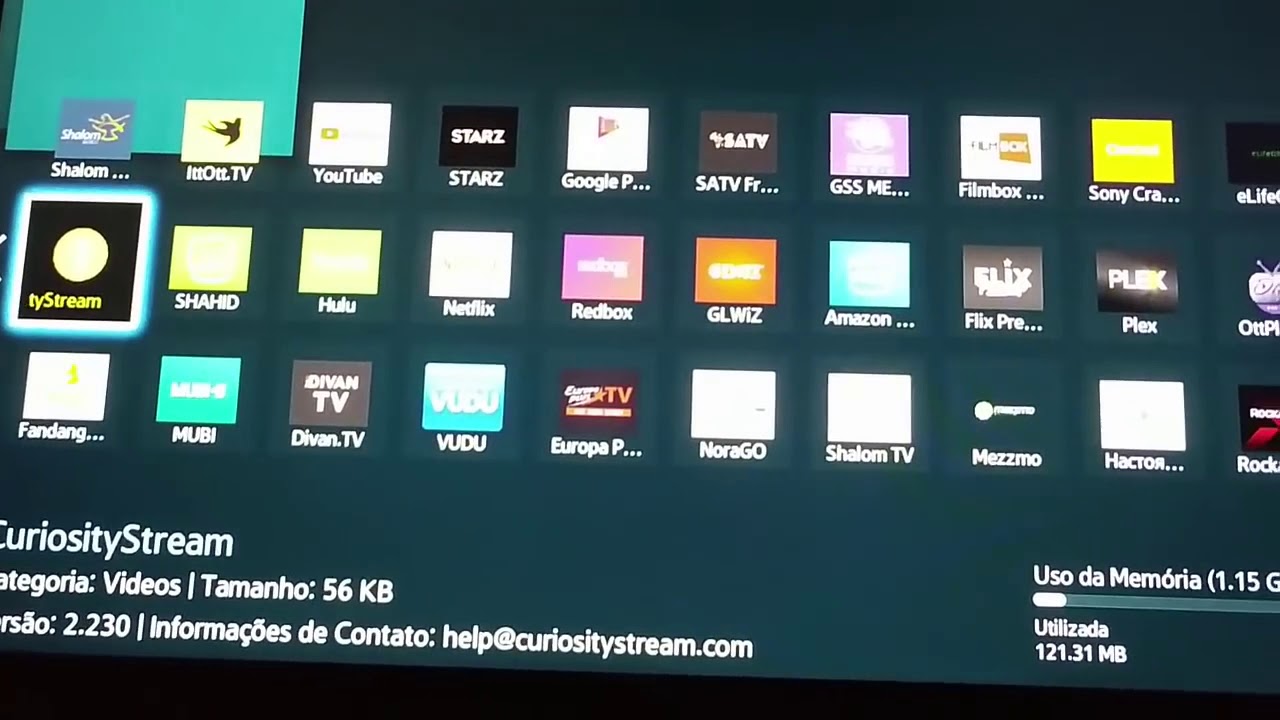 В разделе «ТВ от провайдера» будут помещены списки каналов, предоставляемых поставщиком услуг телевидения.
В разделе «ТВ от провайдера» будут помещены списки каналов, предоставляемых поставщиком услуг телевидения.
 После этого нужно зайти в настройки, нажав на пульте кнопку с надписью Tools. Здесь выбирается пункт Настройки, затем Сеть. Следующий пункт — Настройка сети. Здесь потребуется выбрать вариант «Кабель». Система автоматически проверит соединение. Установка необходимых параметров производится без участия пользователя.
После этого нужно зайти в настройки, нажав на пульте кнопку с надписью Tools. Здесь выбирается пункт Настройки, затем Сеть. Следующий пункт — Настройка сети. Здесь потребуется выбрать вариант «Кабель». Система автоматически проверит соединение. Установка необходимых параметров производится без участия пользователя.